Cum să activați tastatura de pe ecran
O tastatură pe ecran este un instrument excelent care ajută un utilizator de PC în cele mai neașteptate situații, atunci când un dispozitiv fizic s-a defectat dintr-un anumit motiv.
Conținutul articolului
Caracteristici de activare a tastaturii de pe ecran
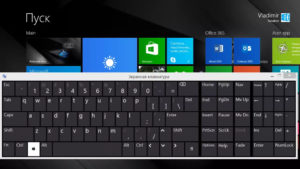 În versiunea 10 Windows Există până la 2 opțiuni de ecran, dintre care una este puțin mai simplă. Diferă și metodele de pornire a acestora, dar care Care dintre ele este mai lungă și care este mai rapidă este greu de spus. Pentru a deschide tastatura mai simplu, trebuie să mutați cursorul mouse-ului în colțul din dreapta jos, faceți clic dreapta pe ceas.
În versiunea 10 Windows Există până la 2 opțiuni de ecran, dintre care una este puțin mai simplă. Diferă și metodele de pornire a acestora, dar care Care dintre ele este mai lungă și care este mai rapidă este greu de spus. Pentru a deschide tastatura mai simplu, trebuie să mutați cursorul mouse-ului în colțul din dreapta jos, faceți clic dreapta pe ceas.
Va apărea o listă extrasă cu proprietăți disponibile, trebuie să selectați „Afișați butonul tastaturii tactile” clic Acolo. Acum butoanele sunt virtuale tastaturi disponibil lângă butonul de schimbare a limbii. Pentru a-l lansa, trebuie doar să faceți clic pe comanda rapidă din colțul din dreapta jos.
Tastatura care oferă puțin mai multă funcționalitate este lansată folosind o combinație de butoane hot care deschid o linie. O linie va apărea în colțul din stânga jos, trebuie să introduceți comanda „osk” în ea și să apăsați „enter”, și asta este, tastatura va porni.
Cum să activați tastatura de pe ecran pe Windows 10
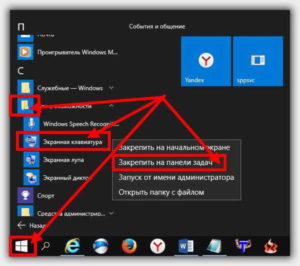 Pentru a utiliza tastaturile virtuale puse la dispoziție de dezvoltatori în sistemul de operare, trebuie să utilizați una dintre cele două metode prezentate și descrise mai sus.
Pentru a utiliza tastaturile virtuale puse la dispoziție de dezvoltatori în sistemul de operare, trebuie să utilizați una dintre cele două metode prezentate și descrise mai sus.
- Prima tastatură nu are un câmp cu numere, afișarea butoanelor este simplificată, nu există deloc butoane precum „Acasă” și „PgUp”. Avantajul acestei tastaturi este că poate fi montată pe panouri sarcini cu câteva clicuri de mouse.
- A doua tastatură oferă o funcționalitate mai avansată; conține toate butoanele care se găsesc pe dispozitivul fizic. A doua opțiune este mai convenabilă, deoarece funcționalitatea completă este disponibilă imediat, fără manipulări suplimentare. Cu toate acestea, nu există nicio opțiune de fixare a acestei tastaturi în bara de activități. Ambele opțiuni au o funcție de predicție a textului introdus, care vă permite să accelerați tastarea.
Pentru a configura un dispozitiv virtual, trebuie să mergeți la secțiunea „Setări”. Pentru a face acest lucru, faceți clic pe „Start”, apoi în meniul „Opțiuni” trebuie să selectați „Accesibilitate” și apoi „Tastatură”. În meniul de setări care apare, puteți activa sau dezactiva sunetul atunci când apăsați butoanele fierbinți. Posibilitatea de a dezactiva butoanele lipicioase, sublinierea etichetelor etc.
Cum să activați tastatura de pe ecran în Windows 7
 Lansarea este disponibilă și în mai multe opțiuni. Prima opțiune este cea mai simplă; pentru a face acest lucru, trebuie să faceți clic stânga pe butonul „Start” și să introduceți „Ecran” în bara de căutare a laptopului. În lista de rezultate care apare, selectați elementul dorit.
Lansarea este disponibilă și în mai multe opțiuni. Prima opțiune este cea mai simplă; pentru a face acest lucru, trebuie să faceți clic stânga pe butonul „Start” și să introduceți „Ecran” în bara de căutare a laptopului. În lista de rezultate care apare, selectați elementul dorit.
A doua metodă este mai complicată; trebuie să apelați panoul de control utilizând butoanele rapide sau, de asemenea, prin meniul Start.Apoi, accesați fila „Accesibilitate”, apoi „Centrul de acces ușor”. Mai jos vi se vor oferi optiuni pentru ceea ce cautati, printre ele va fi o tastatura electronica, tot ce trebuie sa faceti este sa dati click pe articolul dorit.
Puteți face setările făcând clic pe „Opțiuni” în partea din dreapta jos. Se va deschide o fereastră specială în care utilizatorul poate face ajustările și setările necesare. Odată setați parametrii de funcționare necesari, clic Faceți clic pe butonul „Ok” și setările vor fi aplicate automat.
De ce nu se pornește tastatura de pe ecran?
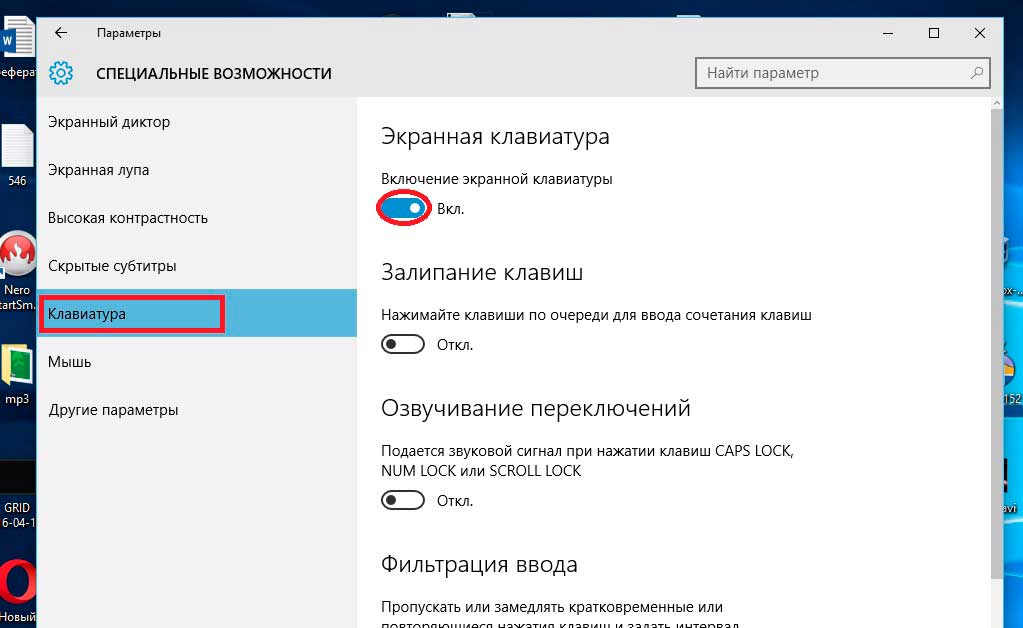 Când un dispozitiv fizic se defectează, acesta încordat, dar deosebit incomoda nu provoacă niciun rău, deoarece există un analog virtual încorporat. Cu toate acestea, atunci când tastatura virtuală refuză să se pornească, lucrurile devin serioase. Utilizatorul devine literal neajutorat, se limitează la doar câteva manipulări care pot fi efectuate folosind un mouse de computer. Alte funcții sunt în modul oprire.
Când un dispozitiv fizic se defectează, acesta încordat, dar deosebit incomoda nu provoacă niciun rău, deoarece există un analog virtual încorporat. Cu toate acestea, atunci când tastatura virtuală refuză să se pornească, lucrurile devin serioase. Utilizatorul devine literal neajutorat, se limitează la doar câteva manipulări care pot fi efectuate folosind un mouse de computer. Alte funcții sunt în modul oprire.
Desigur, puteți încerca să-l deschideți folosind panoul de control al monitorului, sau prin tavă (unde se află depinde de versiunea sistemului de operare pe care îl utilizați). Dar se întâmplă că chiar și în acest fel este imposibil să-l lansăm. Problema constă în software-ul computerului, posibila infectare a dispozitivului cu viruși, malware care perturbă performanța proceselor.
Rezolvarea problemelor cu tastatura de pe ecran
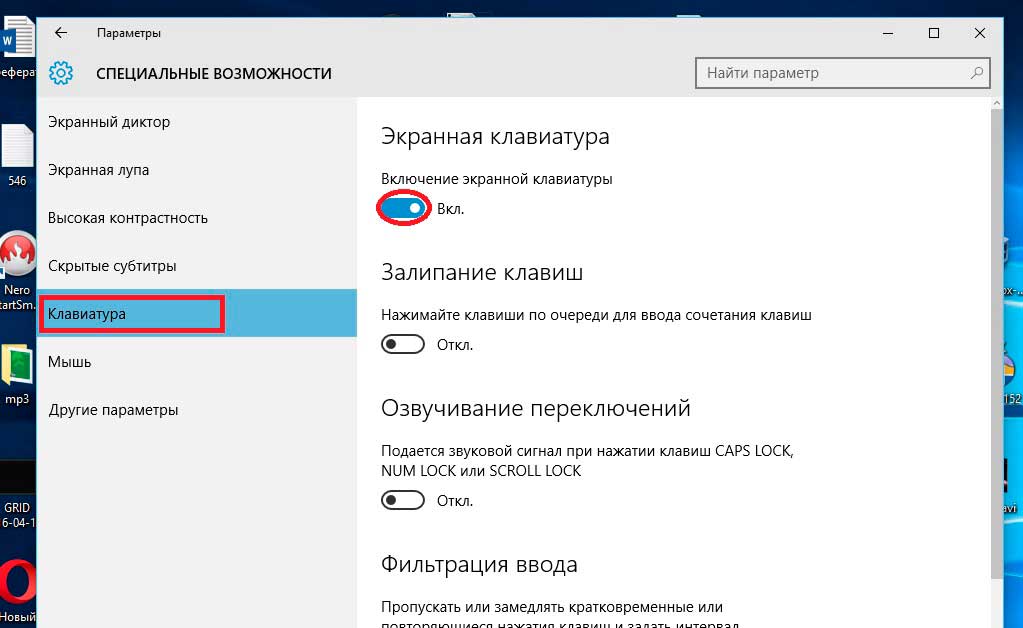 Este mai ușor să rezolvi o problemă cu un dispozitiv virtual decât cu unul fizic, dar va dura mai mult timp. Primul lucru pe care trebuie să-l faceți este să efectuați o scanare completă a dispozitivului.În acest scop, sunt potrivite programe specializate pe care anterior trebuia să le instalați pe computerul personal. Este necesar să scanați dispozitivul pentru a fi învechit software software, fișiere deteriorate, componente lipsă dintr-un anumit motiv.
Este mai ușor să rezolvi o problemă cu un dispozitiv virtual decât cu unul fizic, dar va dura mai mult timp. Primul lucru pe care trebuie să-l faceți este să efectuați o scanare completă a dispozitivului.În acest scop, sunt potrivite programe specializate pe care anterior trebuia să le instalați pe computerul personal. Este necesar să scanați dispozitivul pentru a fi învechit software software, fișiere deteriorate, componente lipsă dintr-un anumit motiv.
Notă, că trebuie să aveți o conexiune la Internet în timpul acestor operațiuni, acest lucru vă va permite să rezolvați rapid majoritatea problemelor care apar. După analiza prin programe specializate, este necesar să se efectueze analize de către mai multe antivirusuri la rândul lor, acest lucru va permite utilizatorului să vadă imaginea completă a problemei care a apărut. Poate că problema constă într-un mic fișier rău intenționat care a ajuns pe computer prin descărcarea unui program sau fișier dintr-o sursă nesigură.
Dacă toate operațiunile de mai sus și interacțiunile cu diverse programe nu au ajutat la rezolvarea problemei, există doar 2 ultimele opțiuni, care se recomandă să fie utilizate numai dacă nimic altceva nu ajută.
Prima metodă este de a derula înapoi sistemul la unul dintre punctele de restaurare. Este foarte bine dacă există un punct de recuperare care datează de ieri, acest lucru vă va permite să evaluați mai precis situația și să înțelegeți ce a cauzat problema. În acest fel, nu veți pierde majoritatea fișierelor.
A doua metodă este de a reveni la setările din fabrică ale sistemului de operare. Această metodă este folosită ca ultimă soluție, deoarece toate setările utilizatorului, toate fișierele și programele descărcate sunt șterse. Un mare avantaj al acestei metode este că veți obține un sistem de operare curat. Dezavantajul este că va trebui să reinstalați tot software-ul și programele specializate necesare.





